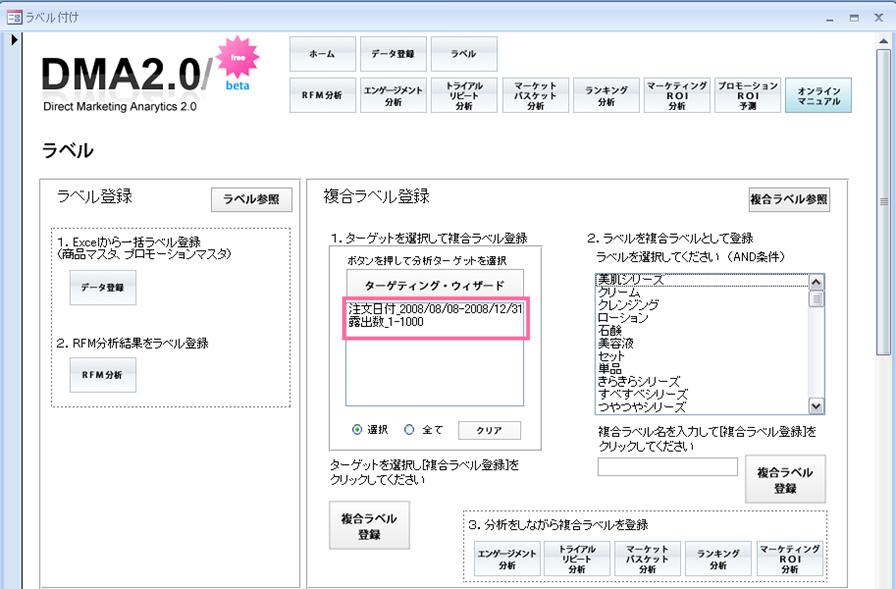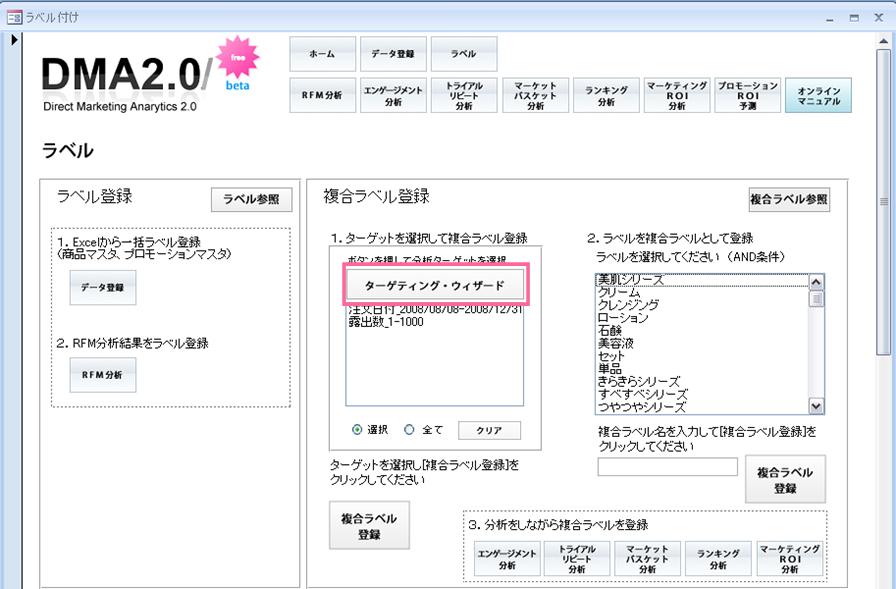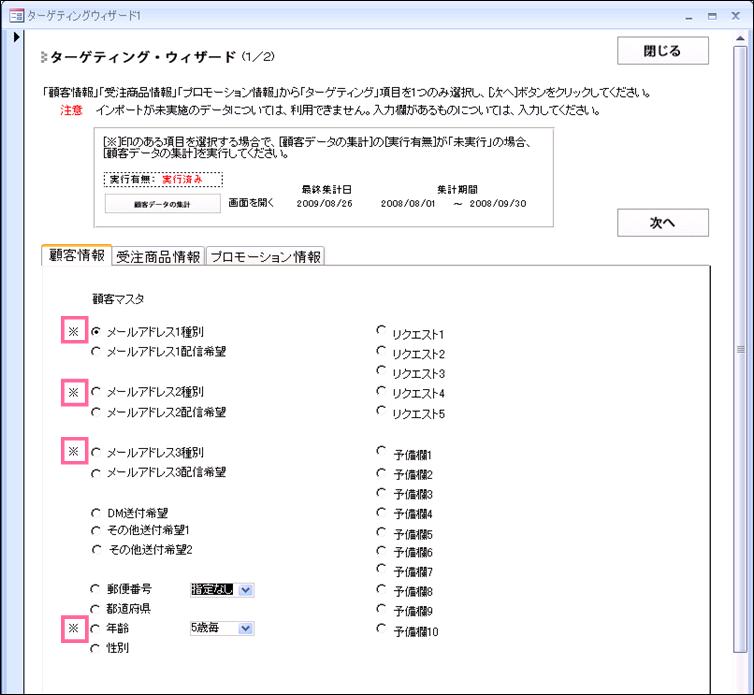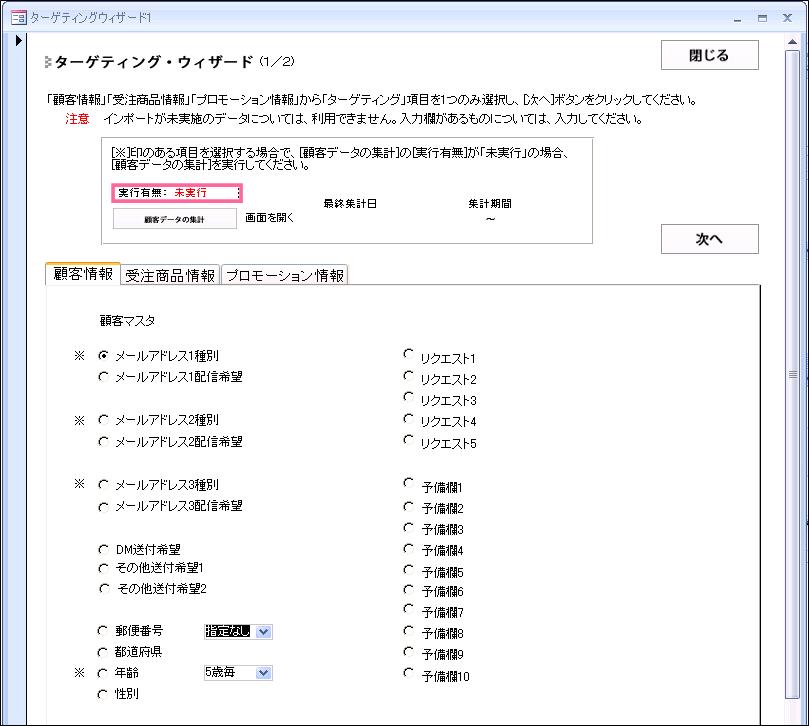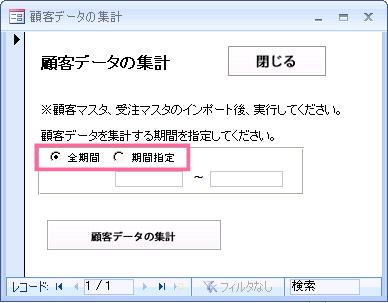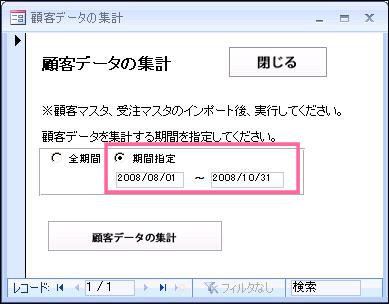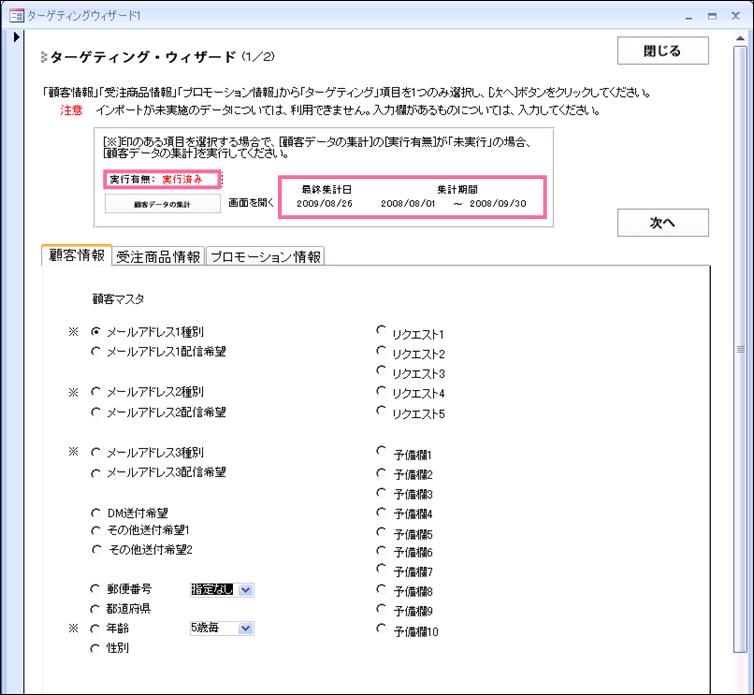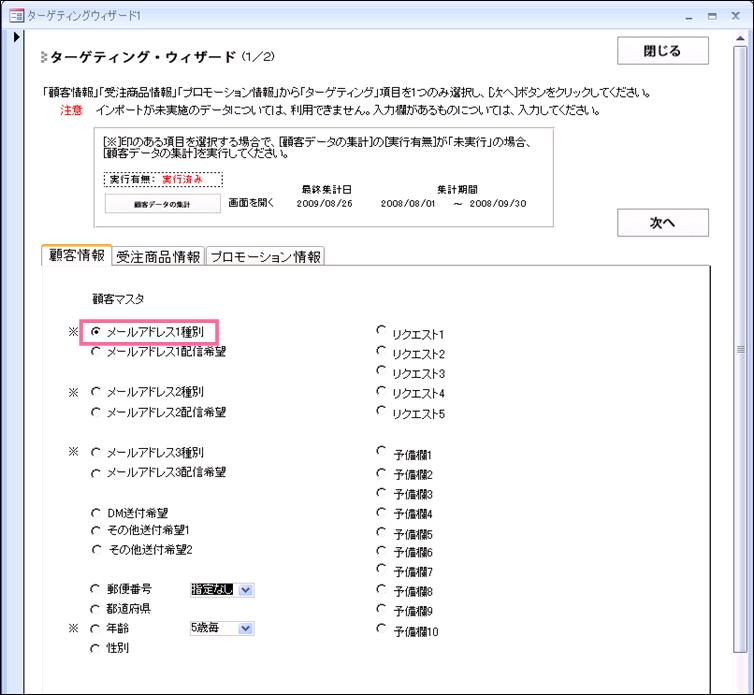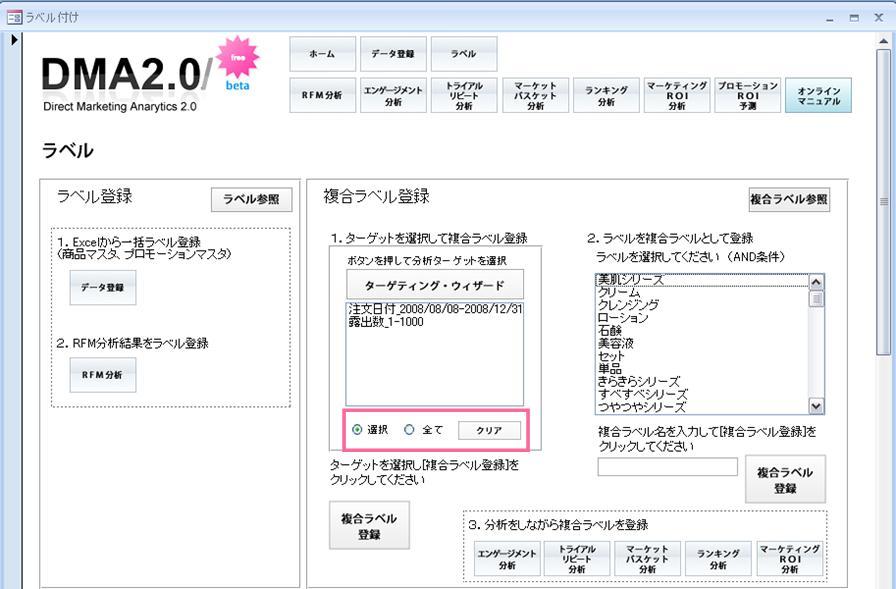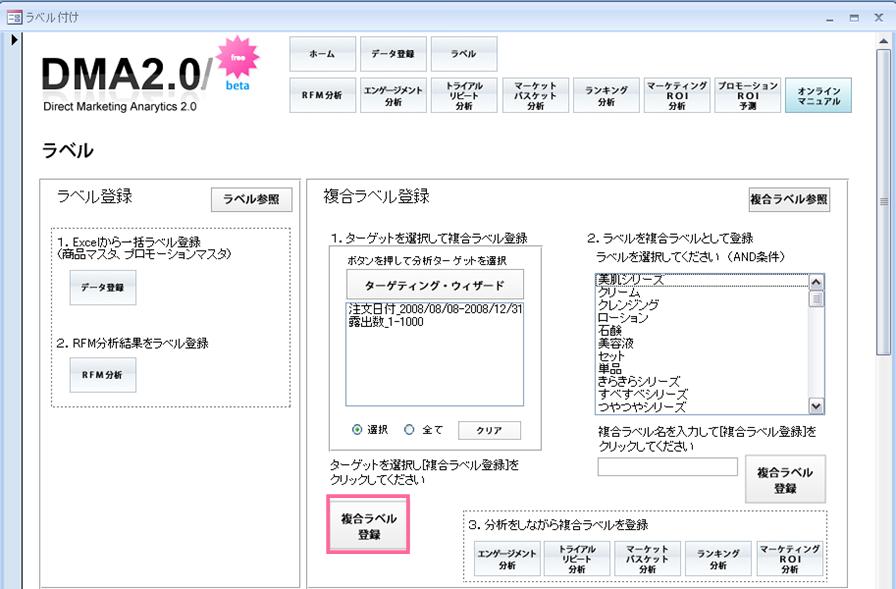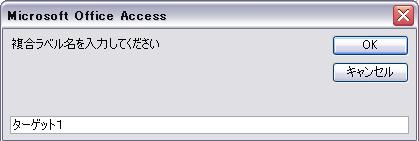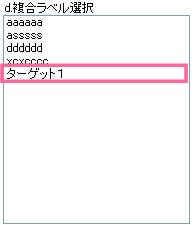・年齢
項目のボタンを選択し、プルダウンより、年齢を集計する単位を「1歳毎」または「5歳毎」から選択します。
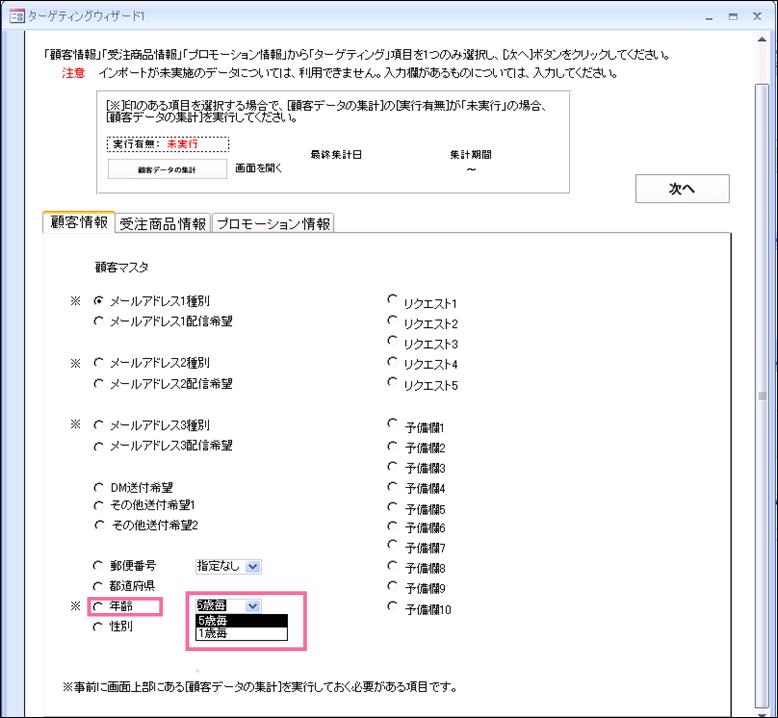
郵便番号
項目のボタンを選択し、プルダウンより、郵便番号の集計する桁数「指定なし」または「上○桁」を選択します。
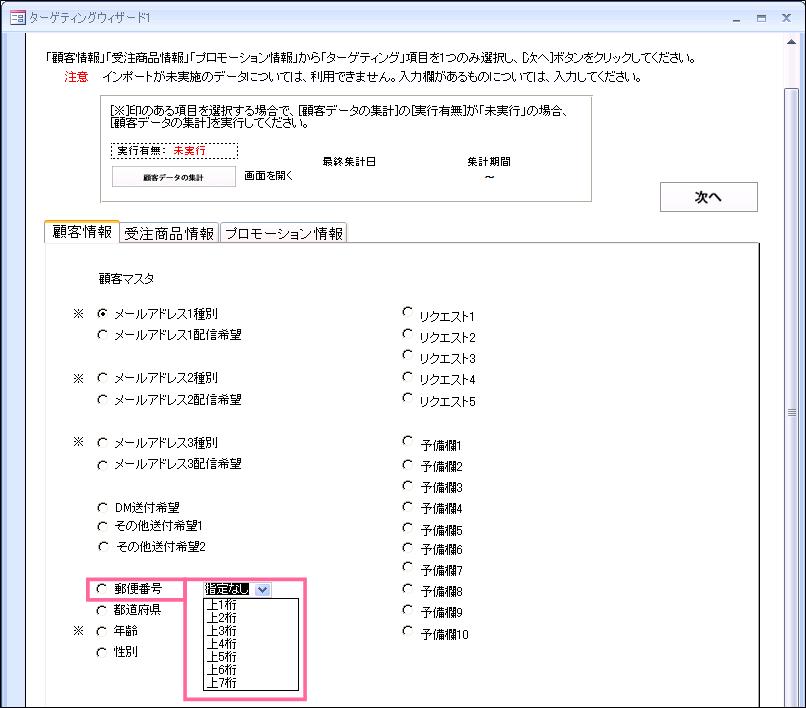
・日付/数値の入力欄がある項目
日付/数値の範囲を入力します。
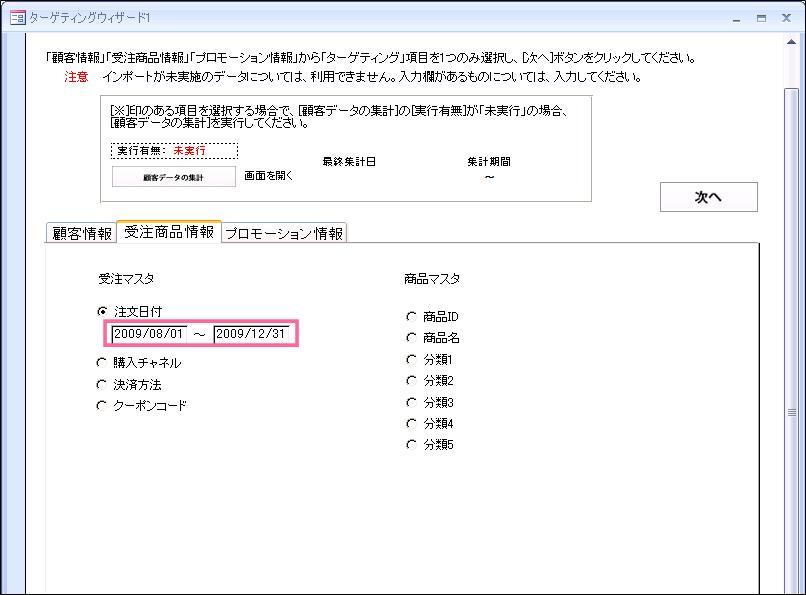
ターゲティングする項目が選択されていることを確認し、[次へ]をクリックします。
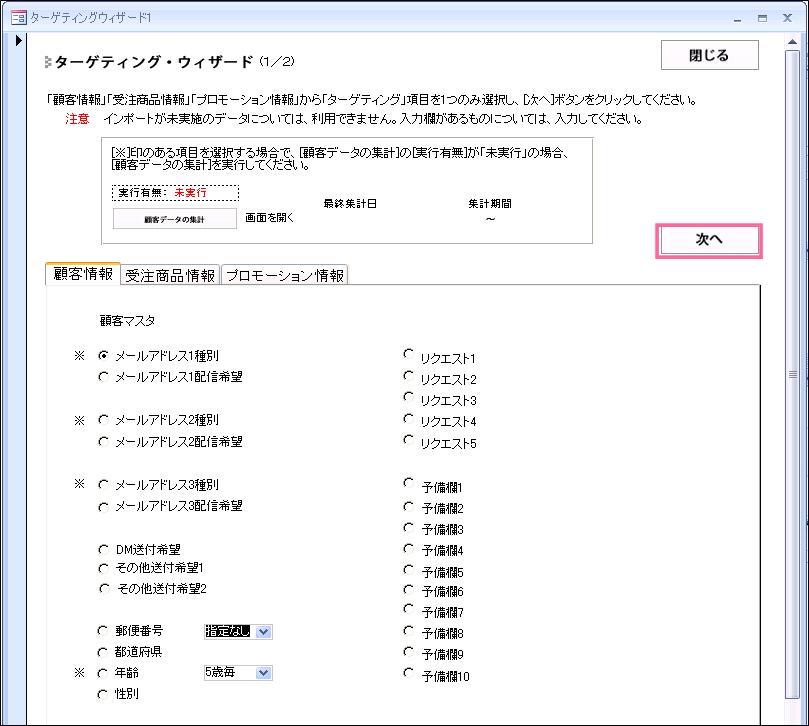
選択した項目について[インポート]されている値が表示されます。
ターゲティング条件として利用する値を選択し、[決定]ボタンをクリックします。
表示フォーマット:(項目名)_(値)
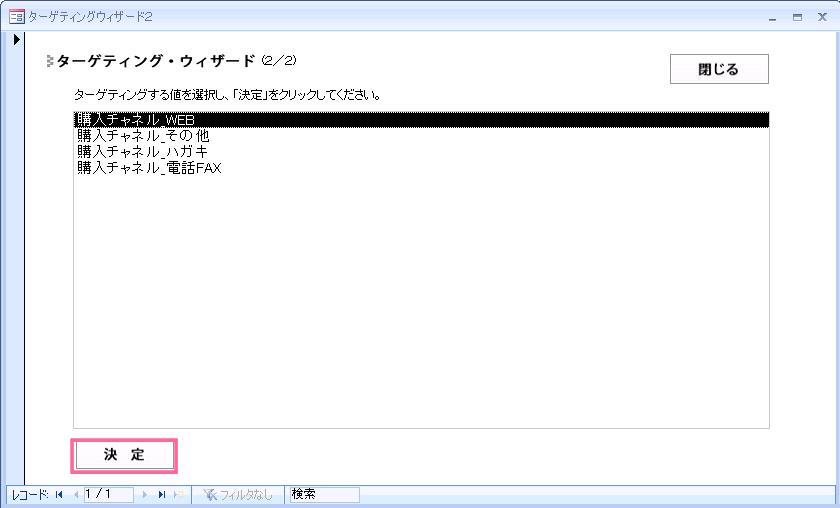
ターゲット選択のリストボックスにターゲティングした条件が追加されます。
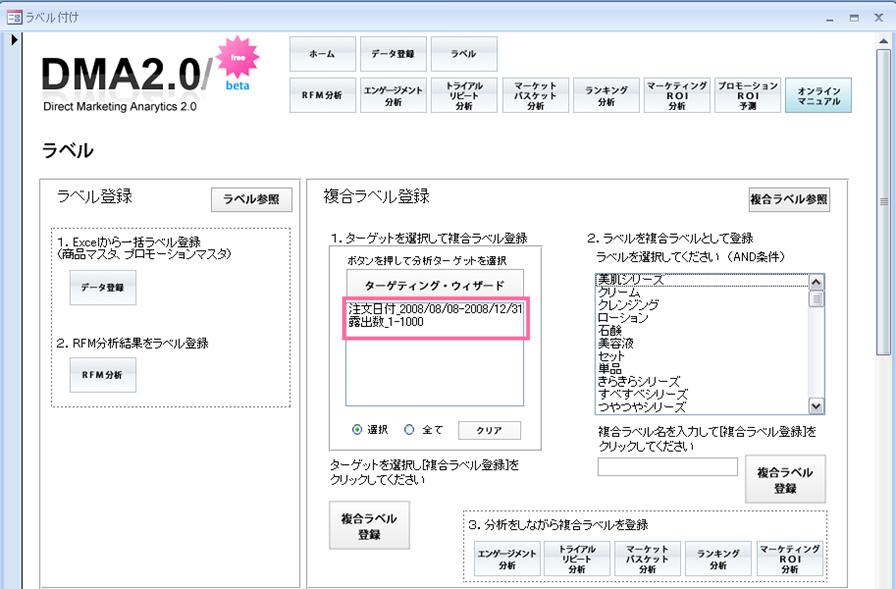
項目のボタンを選択し、プルダウンより、年齢を集計する単位を「1歳毎」または「5歳毎」から選択します。
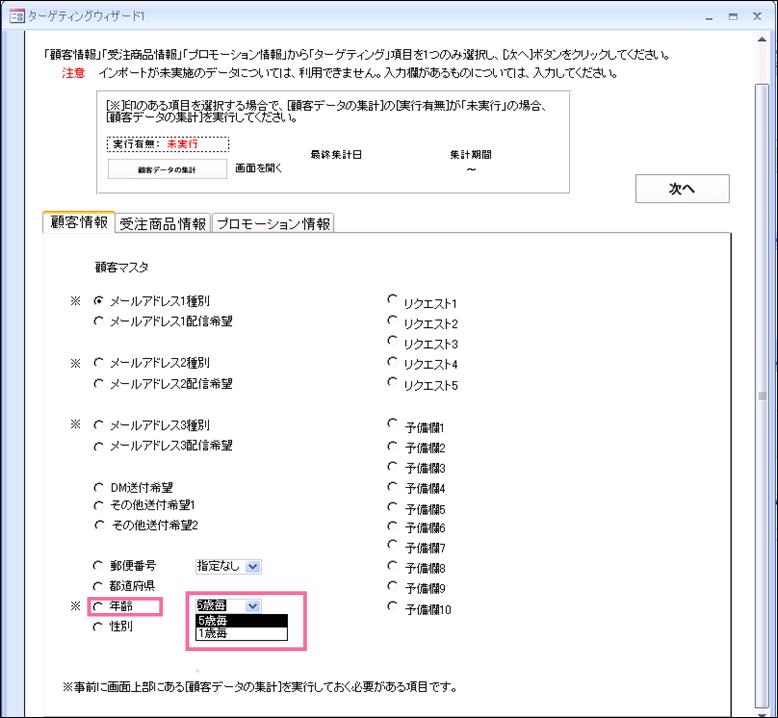
郵便番号
項目のボタンを選択し、プルダウンより、郵便番号の集計する桁数「指定なし」または「上○桁」を選択します。
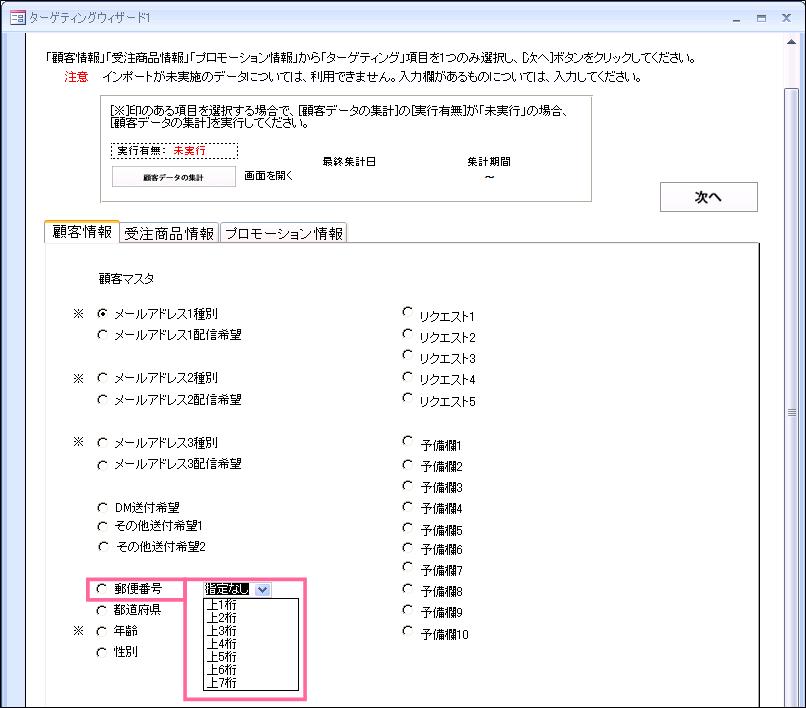
・日付/数値の入力欄がある項目
日付/数値の範囲を入力します。
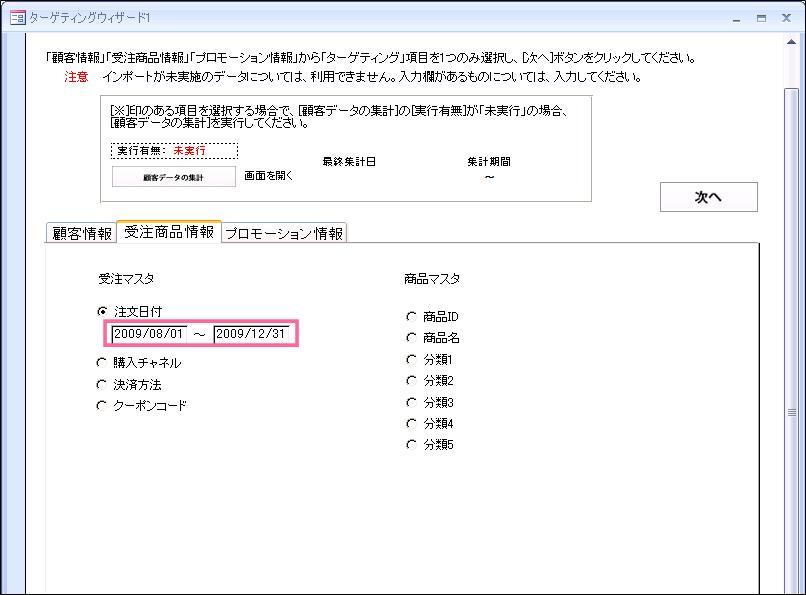
ターゲティングする項目が選択されていることを確認し、[次へ]をクリックします。
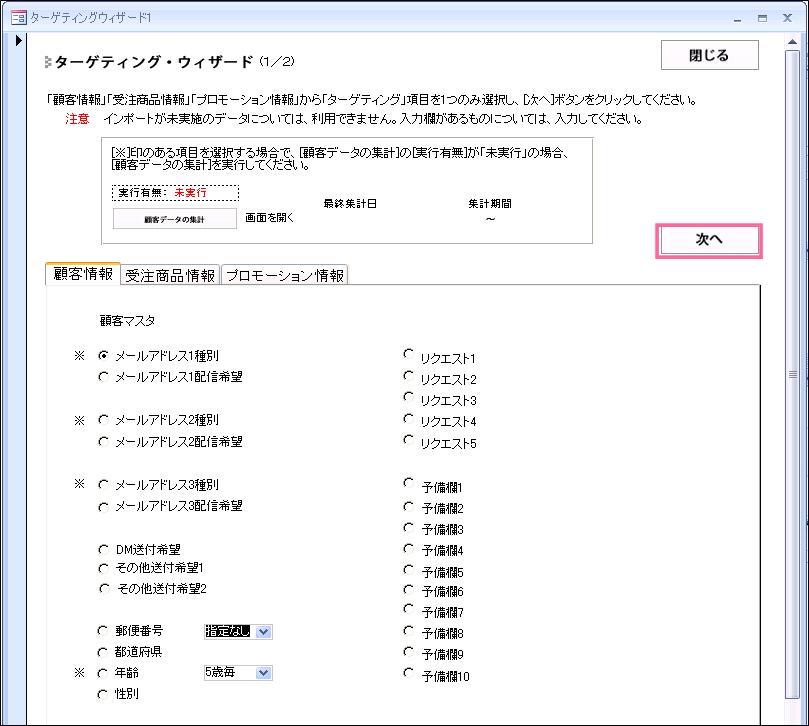
選択した項目について[インポート]されている値が表示されます。
ターゲティング条件として利用する値を選択し、[決定]ボタンをクリックします。
表示フォーマット:(項目名)_(値)
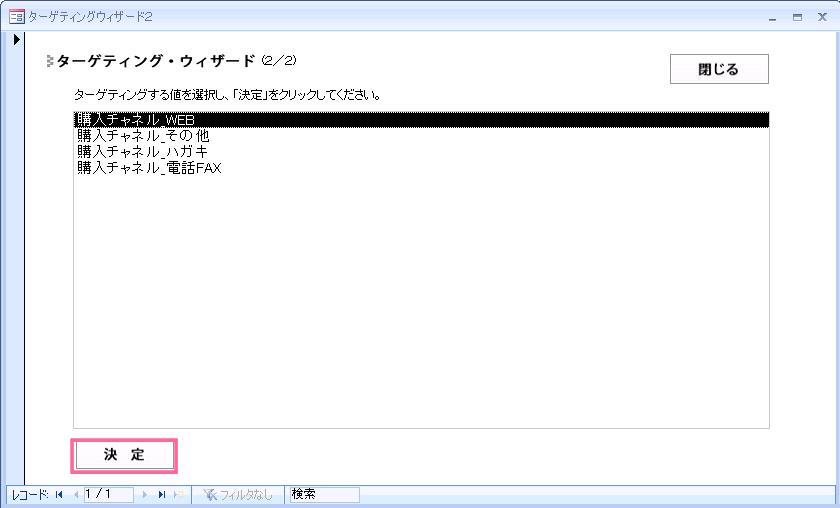
ターゲット選択のリストボックスにターゲティングした条件が追加されます。